Cómo Cambiar El Fondo De WhatsApp: Guía Paso A Paso Para Una Experiencia De Chat única
¿Buscas una forma fácil de personalizar tu experiencia con WhatsApp? Si has llegado hasta aquí es porque no quieres dejar pasar la increíble oportunidad que te ofrece WhatsApp de cambiar el fondo de tu chat para una experiencia única. ¡No te preocupes! Aquí repasaremos paso a paso cómo cambiar el fondo de WhatsApp para que puedas conseguir tu objetivo rápidamente.
Y es que, WhatsApp nos ofrece la oportunidad de cambiar el fondo a nuestro gusto y adaptarlo a nuestra situación. Y es que podemos elegir desde un fondo de colores planos, degradados, desde un fondo de nuestras fotografías, hasta descargar archivos externos para usar como fondo.
A continuación, te explicamos lo que debes hacer para cambiar el fondo de WhatsApp:
- Abre la aplicación de WhatsApp.
- Accede al chat en el que quieras modificar el fondo.
- Encuentra la opción de “Ajustes” en la parte superior derecha de la pantalla.
- Una vez dentro de los ajustes del chat, selecciona la opción “Fondo”.
- Ahora podrás elegir entre un fondo predeterminado, crear un fondo personalizado con tus imágenes, o descargar fondos externos de la galería de fondos de WhatsApp.
- Una vez hayas elegido tu fondo, pulsa el botón “Establecer”.
- A Tomar en cuenta
- 💚Como CONFIGURAR WHATSAPP BUSINESS [Tutorial 2023]💰🔥 CURSO DE WHATSAPP business [GRATIS]
- Lo mas NUEVO y INCREIBLE de WHATSAPP 2022! " quitar en linea y mas!
- ¿Cómo personalizar el fondo de pantalla en WhatsApp?
- ¿Qué herramientas se requieren para cambiar el fondo de WhatsApp?
- ¿Cómo puedes elegir y descargar un fondo personalizado para WhatsApp?
- ¿Cómo es posible editar y compartir tu propio fondo para WhatsApp?
- ¿Cuáles son los beneficios de personalizar el fondo de pantalla en WhatsApp?
- ¿Cómo se incorporan los cambios hechos al fondo de pantalla en WhatsApp?
- Por último
- ¿Te ha gustado el artículo?
A Tomar en cuenta
- Abre la aplicación de WhatsApp en tu teléfono móvil o tableta.
- Haz clic en el menú de opciones en la parte superior derecha.
- Selecciona la opción “Ajustes”.
- Presiona en la sección “Chats”.
- Selecciona la opción de “Fondo de chat”.
- Puedes elegir un fondo de fotos prediseñadas que ya están disponibles o cargar una imagen de tu galería.
- Si deseas cargar una imagen, selecciona la opción “Cargar desde galería”.
- Selecciona la imagen que desees para tu fondo de WhatsApp.
- Para confirmar la selección, presiona el botón “Usar imagen”.
- Si deseas seguir personalizando el fondo, podrás recortar, girar y ajustar la imagen a tu gusto.
- Una vez terminado, selecciona la opción “Guardar”.
- Tu fondo de chat se habrá cambiado exitosamente. ¡Ahora podrás disfrutar de una experiencia de chat única!
💚Como CONFIGURAR WHATSAPP BUSINESS [Tutorial 2023]💰🔥 CURSO DE WHATSAPP business [GRATIS]
Lo mas NUEVO y INCREIBLE de WHATSAPP 2022! " quitar en linea y mas!
¿Cómo personalizar el fondo de pantalla en WhatsApp?
Personalizar el fondo de pantalla que se mostrará en las conversaciones de WhatsApp es una buena forma de darle un toque personal a la app. Para ello, primero hay que escojer la imagen adecuada para ser utilizada como fondo. Esta debe de tener una resolución no menor a 320 x 480 píxeles, lo cual hará que se vea bien sin distorsiones en la pantalla. Una vez elegida la imagen hay que seguir los siguientes pasos:
- Abrir la aplicación de WhatsApp.
- Ir a los ajustes de perfil.
- Seleccionar la opción “Fondo de Pantalla”.
- Escojer "Fondo por Defecto" o "Fondo Personalizado".
- En caso de elegir la opción "Fondo Personalizado", se selecciona la imagen deseada.
Con estos pasos tan sencillos habrás podido personalizar el fondo de pantalla de tu WhatsApp. Esto hará que tu experiencia en la app sea completamente distinta y única. ¡Anímate a probarlo!
¿Qué herramientas se requieren para cambiar el fondo de WhatsApp?
Cambiar el fondo de WhatsApp es una tarea sencilla para los usuarios de la plataforma, sólo requiere de algunas herramientas simples. Para llevar a cabo esta acción, se necesitan los siguientes elementos:
- Una computadora con una versión actualizada del sistema operativo Windows o MacOS.
- Una conexión a Internet.
- Una imagen, fotografía o paisaje para utilizar como fondo.
- Un editor de imágenes para modificar y personalizar la imagen que queremos utilizar como fondo.
Para cambiar el fondo de WhatsApp primero debemos descargar la imagen que deseamos utilizar desde Internet. Una vez descargada, debemos abrir la imagen con un editor de imágenes para que sea más fácil su edición. En este punto, podemos recortar, ajustar el color o realizar cualquier otra edición que nos permita mejorar la calidad de la imagen.
Lee También Error 5000 Twitch, 4 Formas De Resolverlo
Error 5000 Twitch, 4 Formas De ResolverloUna vez que hayamos realizado todas las ediciones que deseamos, guardamos la imagen en la computadora y abrimos la aplicación de WhatsApp. A continuación, buscamos en la opción de Ajustes e ingresamos a la sección de Chat. En esta sección, existe la opción de Fondo, donde seleccionamos el botón Tu propio fondo para subir desde nuestro computador la imagen de nuestro fondo de pantalla.
Cuando se abre el menú de selección de archivos, encontraremos la imagen previamente editada en nuestro ordenador. Seleccionamos la imagen, hacemos click en el botón Aceptar y listo, tendremos nuestro fondo personalizado en WhatsApp. Podremos ver los cambios reflejados en la pantalla principal de la aplicación de mensajería.
¿Cómo puedes elegir y descargar un fondo personalizado para WhatsApp?
¿Quieres personalizar tu fondo de WhatsApp y no sabes cómo? No te preocupes, descubrirás en este artículo cuales son los pasos para elegir y descargar un fondo personalizado para tu aplicación favorita. Primero las malas noticias, ya que esta función no se encuentra disponible para todos los usuarios; sin embargo, si tu versión de WhatsApp es la más reciente, entonces si podrás disfrutar de la experiencia de tener un fondo personalizado para tus conversaciones. A continuación, te explicaremos en detalle los pasos que debes seguir para lograr este objetivo.
- Paso 1: Abre WhatsApp y presiona el ícono de tres puntos ubicado en la parte superior derecha de tu pantalla; luego, dirígete al menú Ajustes.
- Paso 2: Dentro del submenú Chats, se desplegarán varias opciones como, Notificaciones, Backup, etc; tu misión es dirigirte a la opción de Fondos.
- Paso 3: Dentro de esta sección, podrás ver 3 alternativas para elegir el fondo que quieres: Galería, Predeterminado y Color. Si eliges la opción de color, verás una ruleta con muchos tonos diferentes para elegir. Para elegir una imagen de tu galería o descargar una de internet, debes seleccionar la opción Galería.
- Paso 4: Se abrirá una galería con todas tus imágenes, selecciona la que desees y presiona la opción listada como Establecer como Fondo de Pantalla de Chat. Por último, sólo tendrás que presionar "Aceptar", y ya estarás listo para disfrutar de tu nuevo fondo.
Ahora que ya conoces los pasos básicos para descargar y elegir un fondo personalizado para tu WhatsApp, el siguiente paso será probarlo. Recuerda que esta característica solo se encuentra disponible para la versión actual de la aplicación, así que debes asegurarte de mantenerla actualizada siempre para poder disfrutar de ella.
¿Cómo es posible editar y compartir tu propio fondo para WhatsApp?
Editar y compartir tu propio fondo de pantalla en WhatsApp es más sencillo de lo que parece. Para tener la posibilidad de hacerlo no se necesita ninguna habilidad especial, tan solo la necesaria para usar tu teléfono inteligente. WhatsApp es una buena herramienta para poner de manifiesto tu creatividad al momento de personalizar el fondo de pantalla de la aplicación.
Paso 1: El primer paso que debes realizar es buscar una imagen que utilizarás como fondo de pantalla para tu WhatsApp. Puedes descargar fotografías, ilustraciones u otros diseños desde Internet o incluso con tu propia cámara de celular.
Lee También ¿Qué Hacer Si Te Aparece El Error 2000 Twitch?
¿Qué Hacer Si Te Aparece El Error 2000 Twitch?Paso 2: Asegúrate de que la imagen que has descargado no desobedezca el criterio de los términos y condiciones de WhatsApp. Esto significa que la imagen no debe contener ningún contenido que sea ofensivo o polémico.
Paso 3: Si quieres editar la imagen para agregarle algo de tu propia personalización, tienes varias opciones para hacerlo. Puedes utilizar alguna aplicación específica para editar imágenes en tu celular, también puedes usar alguna aplicación donde puedas insertar texto u otros elementos para customizar tu imagen.
Paso 4: Una vez que hayas terminado de editar tu imagen, simplemente guárdala como tu fondo de pantalla, dirigiéndote a la configuración de tu WhatsApp y a la sección de “Fondos de pantalla”.
Paso 5: Para compartir tu fondo de pantalla, existen dos maneras principales:
- Puedes usar la galería de WhatsApp directamente desde la configuración. Una vez que hayas elegido la imagen de tu galería que deseas compartir, solo tienes que dirigirte a la conversación con el destinatario y pulsar el botón "Enviar mensaje".
- También puedes compartirla directamente desde la galería. Si abres la imagen de tu galería, verás la opción de compartir en la parte superior derecha de la pantalla. Cuando pulses sobre ella podrás seleccionar el destinatario al que deseas enviarla.
¿Cuáles son los beneficios de personalizar el fondo de pantalla en WhatsApp?
Personalizar el fondo de pantalla en WhatsApp es algo que nos ofrece el servicio, nos da a elegir desde una imagen subida previamente desde nuestro dispositivo hasta una imagen ya existente en la app. Esta característica puede llegar a ser muy útil para hacer que nuestra aplicación sea única, y le otorgue a nuestra apariencia personal un toque distinto e innovador.
Existen varios beneficios que se obtienen al personalizar el fondo de pantalla de WhatsApp:
Lee También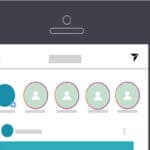 Cómo Cambiar El Color De Fondo En Las Historias En Instagram
Cómo Cambiar El Color De Fondo En Las Historias En Instagram- Nos ayuda a diferenciarnos de los demás usuarios.
- Aporta un toque único a nuestra pantalla de chat.
- Alegra nuestra vista con motivos divertidos o hermosos paisajes.
- Proporciona la posibilidad de incluir imágenes relacionadas con nuestros intereses personales.
- Permite construir claramente nuestro ambiente personal.
Además, si bien no es obligatorio personalizar el fondo de pantalla de WhatsApp, lo cierto es que aporta diversión y tendencia al diseño de nuestra conversación, así como una sensación de orgullo personal al observar el resultado una vez configurado. La cantidad de opciones disponibles nos permiten encontrar el fondo ideal para cada ocasión, o simplemente personalizarlo según nuestras necesidades, quedando satisfechos con el resultado.
También está la posibilidad de elegir un fondo más general, que se relacione con una temporada o una fecha específica, así como ajustarlo para que se vea de forma uniforme en los teléfonos móviles y también en los equipos de escritorio.
Por último, personalizar el fondo de pantalla de WhatsApp es algo fácil y divertido. No sólo proporciona un cambio visual interesante, también añade personalidad a nuestros chats y nos permite dejar un sello propio que los demás podrán reconocer instantáneamente.
¿Cómo se incorporan los cambios hechos al fondo de pantalla en WhatsApp?
Incorporar cambios al fondo de pantalla en WhatsApp es muy sencillo y no requiere mucha dedicación. Estas son las principales maneras:
- A través de la galería de imágenes de tu dispositivo: solo debes abrir la aplicación, ir a Configuración, elegir Chats, seleccionar Fondos de Pantalla y luego la imagen que desees agregar.
- Utilizando una imagen directamente desde la web: en la misma sección podrás encontrar la opción Añadir Fondo de Pantalla desde la web. Allí podrás buscar el fondo que deseas y agregarlo directamente desde la propia aplicación.
- Subiendo una foto desde tu galería: si deseas subir una foto desde la galería de tu dispositivo, solo debes tocar el botón +, ubicado en la parte inferior de la pantalla, elegir la foto que desees y pulsar Aceptar
Cada vez que efectúes algún cambio tendrás que pulsar el botón Guardar para guardar los cambios. Sin embargo, existe otra opción adicional: si deseas usar como fondo de pantalla el fondo predeterminado de WhatsApp, solo debes tocar el botón Restaurar Valores Predeterminados de Fondo de Pantalla para volver a la configuración inicial. De esta forma, restaurarás el fondo predeterminado de la aplicación.
Por último
La personalización de la aplicación de mensajería instantánea más popular en el mundo es una realidad. Gracias a esta guía paso a paso para cambiar el fondo de WhatsApp, podrás disfrutar de una experiencia de chat única, llena de color y emoción. Si quieres descubrir cómo hacerlo, sigue leyendo:
Lee También Cómo Hacer Que Las Fotos del WhatsApp Quepan en el Perfil Completas
Cómo Hacer Que Las Fotos del WhatsApp Quepan en el Perfil Completas- Primero, abre WhatsApp y ve a la sección de “Ajustes”.
- En seguida, busca la opción “Chats” y haz click sobre ella.
- Ahora, selecciona la opción “Fondo del chat”.
- Desde aquí, tendrás dos alternativas: elegir una imagen que ya tengas guardada en tu galería o descargar una nueva desde la web.
- Si optas por la primera opción, sólo tendrás que elegir la imagen que prefieras entre aquellas guardadas en tu dispositivo.
- En caso de que decidas descargar una nueva, tendrás que buscar en Google imágenes, seleccionar aquella que más te guste y guardarla en tu teléfono.
- Finalmente, ábrela desde la galería para que sea la imagen de fondo de tu app de mensajería.
cambiar el fondo de WhatsApp es una tarea sencilla que nos permite personalizar nuestra experiencia de chat y disfrutar de una aplicación aún más divertida. ¡Ahora es tu turno! ¡Explora las posibilidades y crea una interfaz única para tus conversaciones!
¿Te ha gustado el artículo?
¡Ahora que sabes cómo cambiar el fondo de WhatsApp para personalizar tu experiencia de chat, comparte este artículo con tus amigos para que también ellos puedan disfrutar de una mejor experiencia de chat! Si tienes cualquier duda después de leer este artículo, no dudes en contactarme para obtener información adicional sobre cómo personalizar tu experiencia de chat. ¡Espero tus comentarios!
Si quieres conocer otros artículos parecidos a Cómo Cambiar El Fondo De WhatsApp: Guía Paso A Paso Para Una Experiencia De Chat única puedes visitar la categoría WhatsApp.

TE PUEDE INTERESAR